TiDBクラスタのモニタリング サービスをデプロイ
このドキュメントは、TiDB モニタリングおよびアラート サービスを手動で導入したいユーザーを対象としています。
TiUPを使用して TiDB クラスターをデプロイする場合、モニタリングおよびアラート サービスは自動的にデプロイされ、手動でデプロイする必要はありません。
Prometheus と Grafanaをデプロイ
TiDB クラスターのトポロジーが次のとおりであると仮定します。
| 名前 | ホストIP | サービス |
|---|---|---|
| ノード1 | 192.168.199.113 | PD1、TiDB、node_export、プロメテウス、グラファナ |
| ノード2 | 192.168.199.114 | PD2、ノードエクスポート |
| ノード3 | 192.168.199.115 | PD3、ノードエクスポート |
| ノード4 | 192.168.199.116 | TiKV1、node_export |
| ノード5 | 192.168.199.117 | TiKV2、node_export |
| ノード6 | 192.168.199.118 | TiKV3、node_export |
ステップ 1: バイナリ パッケージをダウンロードする
# Downloads the package.
wget https://download.pingcap.org/prometheus-2.27.1.linux-amd64.tar.gz
wget https://download.pingcap.org/node_exporter-v1.3.1-linux-amd64.tar.gz
wget https://download.pingcap.org/grafana-7.5.11.linux-amd64.tar.gz
# Extracts the package.
tar -xzf prometheus-2.27.1.linux-amd64.tar.gz
tar -xzf node_exporter-v1.3.1-linux-amd64.tar.gz
tar -xzf grafana-7.5.11.linux-amd64.tar.gz
ステップ2: Node1、Node2、Node3、およびNode4でnode_exporter起動します。
cd node_exporter-v1.3.1-linux-amd64
# Starts the node_exporter service.
$ ./node_exporter --web.listen-address=":9100" \
--log.level="info" &
ステップ 3: Node1 で Prometheus を起動する
Prometheus 構成ファイルを編集します。
cd prometheus-2.27.1.linux-amd64 &&
vi prometheus.yml
...
global:
scrape_interval: 15s # By default, scrape targets every 15 seconds.
evaluation_interval: 15s # By default, scrape targets every 15 seconds.
# scrape_timeout is set to the global default value (10s).
external_labels:
cluster: 'test-cluster'
monitor: "prometheus"
scrape_configs:
- job_name: 'overwritten-nodes'
honor_labels: true # Do not overwrite job & instance labels.
static_configs:
- targets:
- '192.168.199.113:9100'
- '192.168.199.114:9100'
- '192.168.199.115:9100'
- '192.168.199.116:9100'
- '192.168.199.117:9100'
- '192.168.199.118:9100'
- job_name: 'tidb'
honor_labels: true # Do not overwrite job & instance labels.
static_configs:
- targets:
- '192.168.199.113:10080'
- job_name: 'pd'
honor_labels: true # Do not overwrite job & instance labels.
static_configs:
- targets:
- '192.168.199.113:2379'
- '192.168.199.114:2379'
- '192.168.199.115:2379'
- job_name: 'tikv'
honor_labels: true # Do not overwrite job & instance labels.
static_configs:
- targets:
- '192.168.199.116:20180'
- '192.168.199.117:20180'
- '192.168.199.118:20180'
...
Prometheus サービスを開始します。
$ ./prometheus \
--config.file="./prometheus.yml" \
--web.listen-address=":9090" \
--web.external-url="http://192.168.199.113:9090/" \
--web.enable-admin-api \
--log.level="info" \
--storage.tsdb.path="./data.metrics" \
--storage.tsdb.retention="15d" &
ステップ 4: Node1 で Grafana を開始する
Grafana 構成ファイルを編集します。
cd grafana-7.5.11 &&
vi conf/grafana.ini
...
[paths]
data = ./data
logs = ./data/log
plugins = ./data/plugins
[server]
http_port = 3000
domain = 192.168.199.113
[database]
[session]
[analytics]
check_for_updates = true
[security]
admin_user = admin
admin_password = admin
[snapshots]
[users]
[auth.anonymous]
[auth.basic]
[auth.ldap]
[smtp]
[emails]
[log]
mode = file
[log.console]
[log.file]
level = info
format = text
[log.syslog]
[event_publisher]
[dashboards.json]
enabled = false
path = ./data/dashboards
[metrics]
[grafana_net]
url = https://grafana.net
...
Grafana サービスを開始します。
./bin/grafana-server \
--config="./conf/grafana.ini" &
グラファナの構成
このセクションでは、Grafana の構成方法について説明します。
ステップ 1: Prometheus データ ソースを追加する
Grafana Web インターフェイスにログインします。
デフォルトのアドレス: http://ローカルホスト:3000
デフォルトのアカウント: 管理者
デフォルトのパスワード: 管理者
注記:
[パスワードの変更]ステップでは、 [スキップ]を選択できます。
Grafana サイドバー メニューで、 [コンフィグレーション]内の[データ ソース]をクリックします。
[データ ソースの追加]をクリックします。
データソース情報を指定します。
- データ ソースの名前を指定します。
- [タイプ]で、 [Prometheus]を選択します。
- URLには、Prometheus アドレスを指定します。
- 必要に応じて他のフィールドを指定します。
[追加]をクリックして新しいデータ ソースを保存します。
ステップ 2: Grafana ダッシュボードをインポートする
PDサーバー、TiKVサーバー、および TiDBサーバーの Grafana ダッシュボードをインポートするには、それぞれ次の手順を実行します。
Grafana ロゴをクリックしてサイドバー メニューを開きます。
サイドバー メニューで、 [ダッシュボード] -> [インポート]をクリックして、 [ダッシュボードのインポート]ウィンドウを開きます。
「.json ファイルのアップロード」をクリックして JSON ファイルをアップロードします (TiDB Grafana 構成ファイルをpingcap/tidb 、 ティクブ/ティクブ 、およびtikv/pdからダウンロードします)。
注記:
TiKV、PD、および TiDB ダッシュボードの場合、対応する JSON ファイルは
tikv_summary.json、tikv_details.json、tikv_trouble_shooting.json、pd.json、tidb.json、およびtidb_summary.jsonです。「ロード」をクリックします。
Prometheus データ ソースを選択します。
「インポート」をクリックします。 Prometheus ダッシュボードがインポートされます。
コンポーネントのメトリクスをビュー
上部のメニューで[新しいダッシュボード]をクリックし、表示するダッシュボードを選択します。
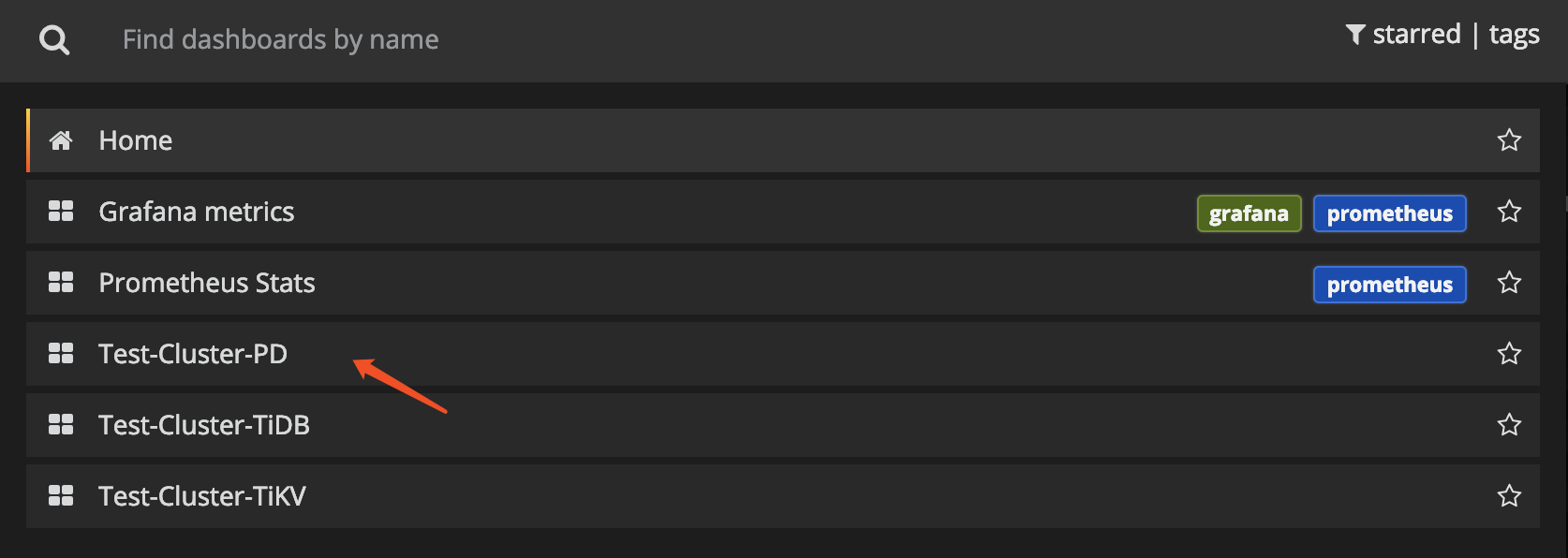
クラスター コンポーネントの次のメトリックを取得できます。
TiDBサーバー:
- レイテンシーとスループットを監視するためのクエリ処理時間
- DDLプロセス監視
- TiKV クライアント関連の監視
- PDクライアント関連の監視
PDサーバー:
- コマンドが実行された合計回数
- 特定のコマンドが失敗した合計回数
- コマンドが成功するまでの時間
- コマンドが失敗するまでの期間
- コマンドが終了して結果を返すまでの時間
TiKVサーバー:
- ガベージ コレクション (GC) の監視
- TiKV コマンドが実行された合計回数
- スケジューラがコマンドを実行する期間
- Raft提案コマンドの合計回数
- Raftがコマンドを実行する時間
- Raftコマンドが失敗した合計回数
- Raft が準備完了状態を処理した合計回数